Come mettere in pausa l'accesso a Internet su Google WiFi

Se hai bisogno che i tuoi figli facciano i compiti o se sia solo l'ora di cena, Google WiFi ha una funzione che ti consente di "mettere in pausa" Internet sui loro dispositivi. Ecco come configurarlo.
CORRELATO: Come configurare Google WiFi System
Questa funzione non mette in pausa l'accesso a Internet per la tua rete WiFi Google, solo alcuni dispositivi che hai specificato. Puoi persino creare gruppi di dispositivi e metterli in pausa tutti contemporaneamente con un solo tocco, nonché creare tempi di ripresa automatici.
Inizia aprendo l'app Google WiFi sul telefono e tocca la scheda con le impostazioni. icona e altri tre cerchi.

Toccare "Family Wi-Fi".
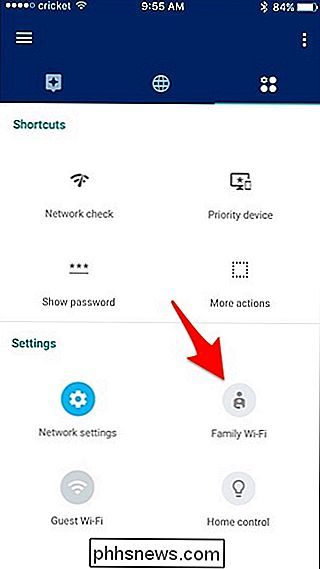
Toccare "Impostazioni" in basso nella schermata successiva.
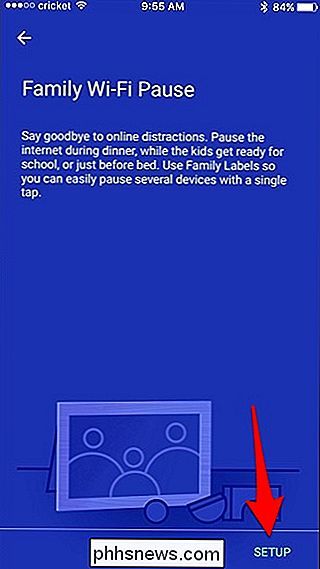
Da qui, è possibile toccare "Avanti" per creare un gruppo di dispositivi per mettere in pausa tutto in una volta, o premere "Salta" per saltare il processo di creazione del gruppo e mettere in pausa i dispositivi uno per uno.
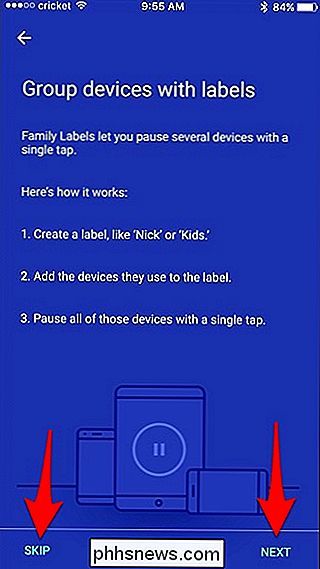
Premendo "Salta" si arriva a una schermata che elenca tutti i dispositivi su la tua rete WiFi Google. Toccando le piccole icone di pausa sulla destra si interrompe l'accesso a Internet per quel dispositivo specifico.
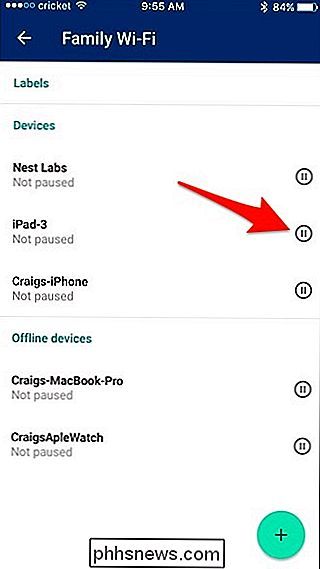
Se si desidera creare un gruppo di dispositivi, toccare il pulsante più nell'angolo in basso a destra.
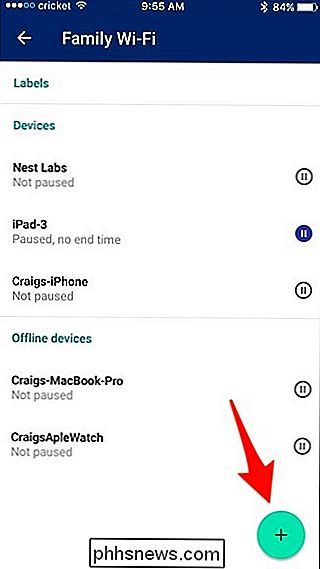
Dare al gruppo un nome e premere "Avanti".
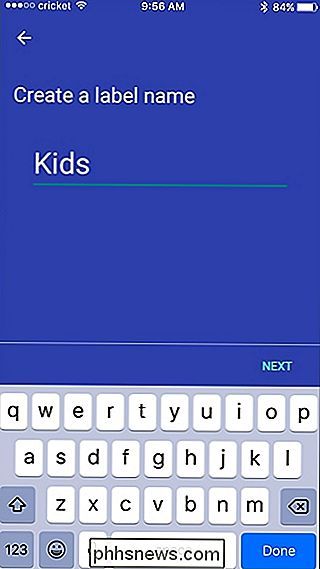
Selezionare i dispositivi che si desidera aggiungere al gruppo e premere "Avanti".
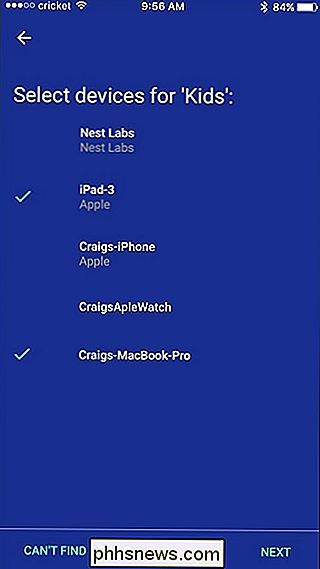
Successivamente, il gruppo verrà aggiunto nella parte superiore dello schermo. Toccando l'icona di piccola pausa si mettono in pausa tutti i dispositivi inclusi in questo gruppo. Puoi anche toccare il gruppo stesso per mostrare più informazioni.
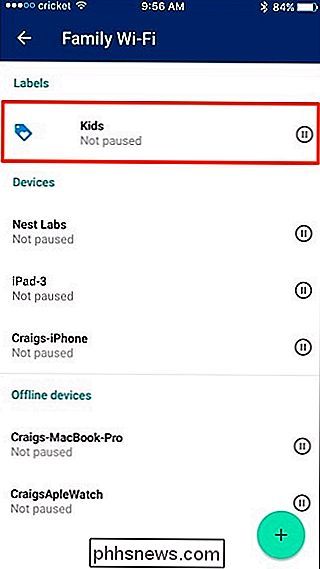
Da questa schermata puoi selezionare un orario di fine per riprendere automaticamente Internet dopo un certo periodo di tempo.
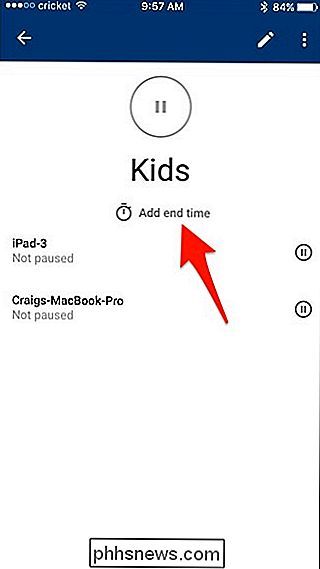
Puoi scegliere tra una manciata di impostazioni predefinite volte, o scegli un orario di fine personalizzato nella parte inferiore.
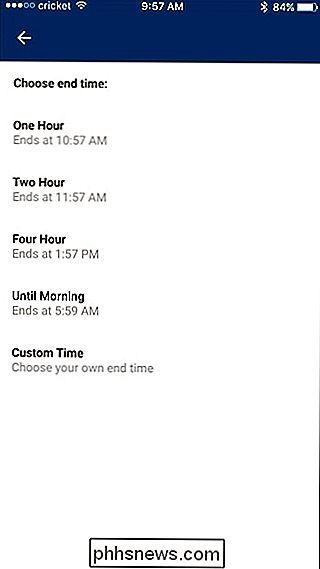
Una volta impostato, l'ora di fine verrà visualizzata nella schermata delle informazioni del gruppo, ma puoi toccare il pulsante di pausa in qualsiasi momento per sovrascriverlo.
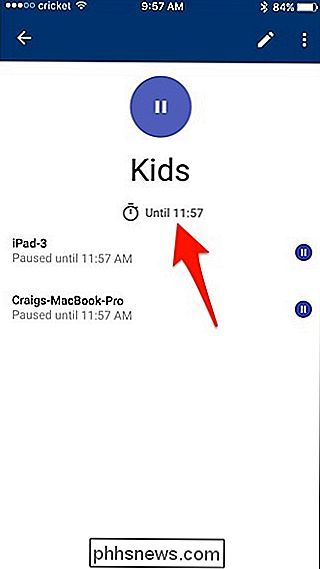
Questo è una grande caratteristica della maggior parte dei sistemi Wi-Fi mesh, incluso Eero, ed è davvero semplice e veloce da configurare. Certo, puoi farlo su molti router tradizionali, ma di solito non è così chiaro come Google WiFi e altri sistemi mesh lo fanno.

Spiegazione APFS: Che cosa è necessario sapere sul nuovo file system di Apple
MacOS di Apple 10.13 High Sierra porta un nuovo file system denominato "File System Apple", che sostituisce in gran parte il vecchio file system HFS + . Apple File System, noto anche come APFS, è stato utilizzato di default su iPhone e iPad da iOS 10.3, ed è anche utilizzato su Apple Watch e Apple TV, ma ora è finalmente anche su Mac.

Come utilizzare e modificare la modalità Reader in Safari
Il web può essere un posto brutto. I siti con informazioni utili possono anche essere ingombri di barre laterali, pubblicità e popup che ti chiedono di iscriversi a una newsletter. Questo è ciò che rende Safari View Reader così carino. Questa funzione estrae tutto il testo e le immagini da qualsiasi pagina, quindi scorre su qualsiasi cosa tu stia leggendo solo con quelle cose.



